スポンサーリンク
iPhone版LINEにて、有料スタンプや有料着せかえを買うために「コイン」を購入(課金)して、「App内課金アイテムの購入は許可されていません」と表示され、困っているユーザーがいるようです。このエラーがひょうじされる原因と、対策、回避策を紹介します。
スポンサーリンク
エラー内容
iPhone版LINEでは、スタンプや着せかえを購入するためには、まず「コイン」を購入する必要があります。
コインの購入画面で、購入するコインを選択すると、「購入 App内課金アイテムの購入は許可されていません」というエラーが表示されます。
これをOKで閉じると、「決済ができませんでした。もう一度お試しください。」が表示されます。
エラーが出る原因
これは、利用しているiPhoneに「機能制限」がされていて、App内課金を出来ないように設定されているのが原因です。中学生高校生の利用を制限するために、親や、購入時に親の許可を得て店員が設定したものと思われます。
対策1(正攻法)
そのため、このエラーが出ないようにするためには、「機能制限」を解除する必要があります。
App内課金の制限を解除するためには、まずホーム画面から「設定>一般>機能制限」を開きます(このとき、「機能制限 オン」の表示を確認すること)。
しかし、ここで4ケタの「機能制限パスコード」の入力が求められます。
ここで、機能制限を設定するときに(親が)設定した4ケタの「機能制限パスコード」を入力できなければ、先へ進むことができません。
ここで先に進むことができれば、一番上の「機能制限を解除」をタップすることで、解除完了です(App内課金だけを解除したい場合は「App内課金」をタップ)。
対策2(強引)
しかし、直接設定を元に戻す方法は、設定したときの「機能制限パスコード」がわからない場合は使えません。
そんなときでも、強引に設定を戻す方法があります。
それは、iPhone本体を初期化してしまう方法です。
ホーム画面から「設定>一般>リセット>すべてのコンテンツと設定を消去」で、iPhoneの全データを初期化することができます。
詳細:iPhoneの初期化手順(iPhone 5s + iOS 8)
もちろん、データが消えてしまうので、LINEについてはアカウントの引き継ぎが必要になります。
参考:【LINE】アカウント引き継ぎの仕組み~なぜ電話番号ではダメなのか~
これをすると、親の気がつかないところで、強引にiPhone本体にかけられていた機能制限を解除することができます。
この方法は、学校で配布されたiPadの機能制限を、生徒が強引に解除してしまって、意図しない使われ方がされてしまった、というニュース経由で以前知りました(たぶん)。
対策3(LINE STOREで購入する)
もう一つ、LINEならではの方法があります。
それは、LINEアプリでコインを購入してスタンプや着せかえを購入しようとするのではなく、LINE STORE(LINEウェブストア)でスタンプや着せかえを購入するという方法です。
コンビニでLINEプリペイドカードを購入して、それをLINE STOREでチャージすれば、親にバレないで有料スタンプを購入できる、というわけです。
LINE STOREでの購入は、iPhoneの機能制限では防ぐことができないため、今回のエラーが出てしまう状況でも、スタンプを購入することが可能です。
まとめ
今回は、「App内課金アイテムの購入は許可されていません」というエラーが出てコインが購入できない原因と、どうすれば購入できるのか、という方法3種類を紹介しました。
LINE STOREで購入、というのがなかなか無難かと思います。ただ、LINEストアでは購入できないスタンプや着せかえがあるので、注意してください:「LINE STOREでは買えないスタンプがある!LINEプリペイドカードを買う前に確認を(例:ディズニー)」
☆☆☆ LINEの不具合・バグ情報配信アカウントをフォロー ☆☆☆
スポンサーリンク
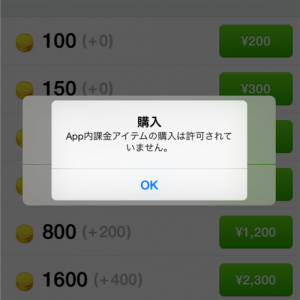
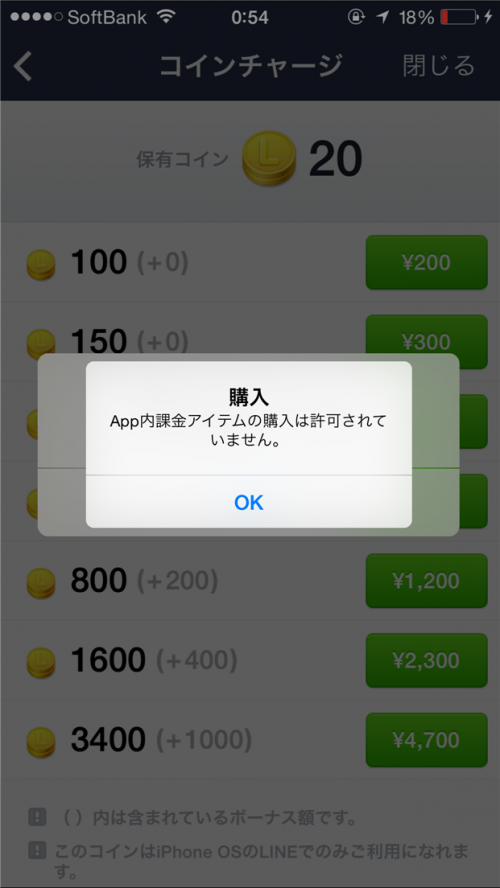
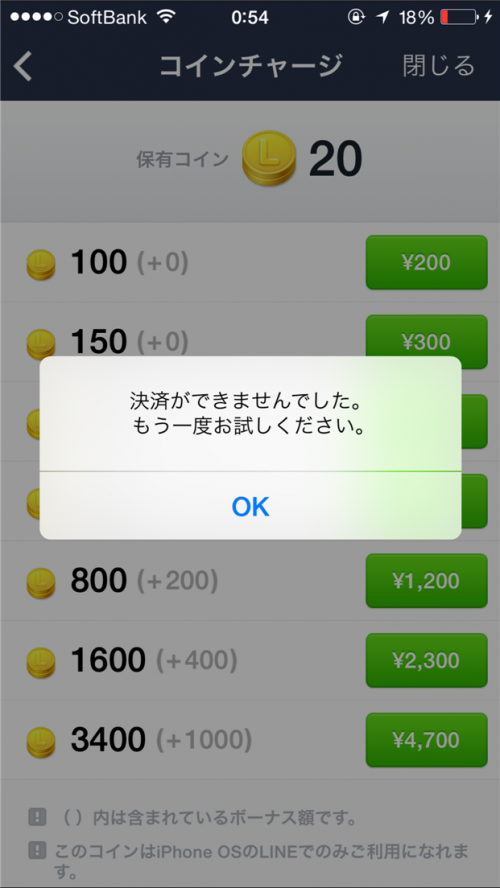
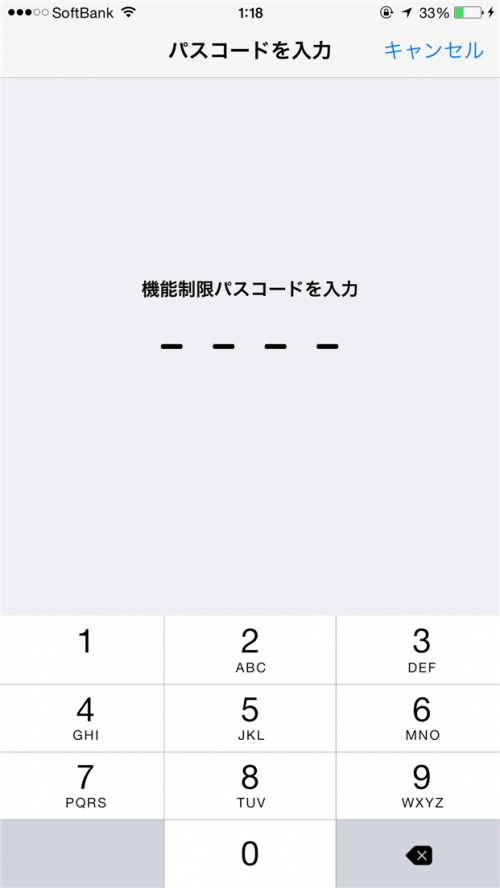

スポンサーリンク